在操作电脑的动作中,复制粘贴的触发频率非常高,高手除了使用Windows键+V自带的“历史剪贴板”,还会结合输入法和第三方软件管理剪贴历史,进行常用语快捷粘贴等等。
而随着使用时间和设备的增加,打通不同设备的剪贴板也变得重要了起来:
在手机上点击“复制验证码”按钮,在电脑上粘贴。电脑上截图,直接在手机微信上发送。复制了网址,直接在“手机/电脑”上切换。电脑上看到了重要信息,直接复制粘贴在手机笔记软件。手机上截图,电脑上直接粘贴。在没有跨设备粘贴的体验前,会觉得这类功能可有可无,无非就是麻烦一点,但适应了这个动作后,就会发现有点回不去了,就和显示器的高刷4K一样,(对于大部分人来说)属于感知明显的改善型功能。

今天我们来看一个以Ditto为对手的工具——PasteMate,严格说来,PasteMate的作者也不是把Ditto作为竞争对手,而是考虑到了同类复制粘贴工具不同而制作的。
毕竟在某个软件出现后,后续会出现更想完善的竞品,这也是软件圈子不断迭代的一种“进化”。

在软件的生命周期里,提前找出来这种强大的工具,让大家提前体验或一直将软件保留下去,也算是一种乐趣。

根据作者的介绍,他把这个工具定位成了“最好用的复制粘贴软件”,咳咳,先不说具体功能吧,至少自信程度是有了。

它的灵感来自mac下的paste,话说一个好的软件在制作前,体验过好的同类工具,还有制作的欲望,才有较多自己的想法。
直接下载安装软件来看看,打开软件后,默认不会显示界面,在托盘区会有软件的图标。

初次使用可以先展开熟悉一下软件的主界面。

打开会,它会在屏幕底部出现一条复制内容框,用鼠标滚轮可以进行左右滑动。

在内容上右键,还可以的看到更多的选项,进行预览分组等等的操作。
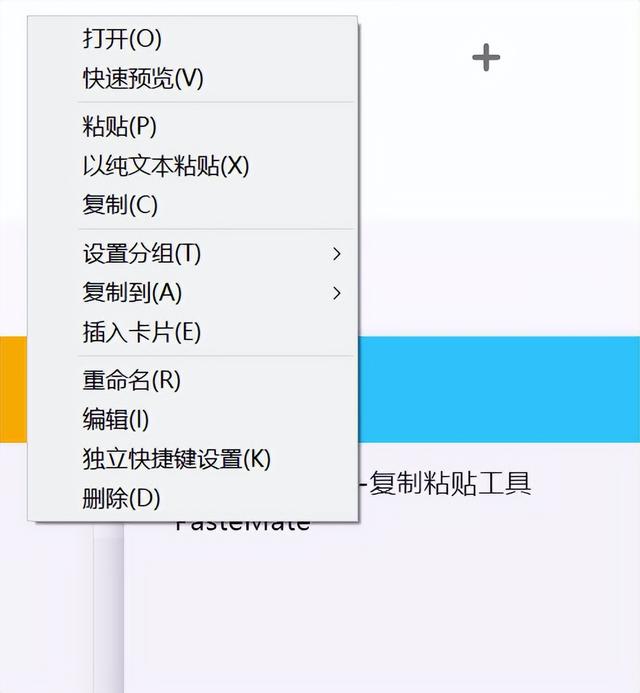
平常使用的话,使用快捷键(默认是“Ctrl + ~”)调出这个界面然后双击一下就可以粘贴,不只是文本,图片文件也是可以的。

觉得键盘和鼠标一起用比较麻烦,你也可以使用快捷键快速上屏。

再进行一步使用,就是组织大量需要复制粘贴的内容了,可以将需要频繁进行引用的内容,将它们分组。
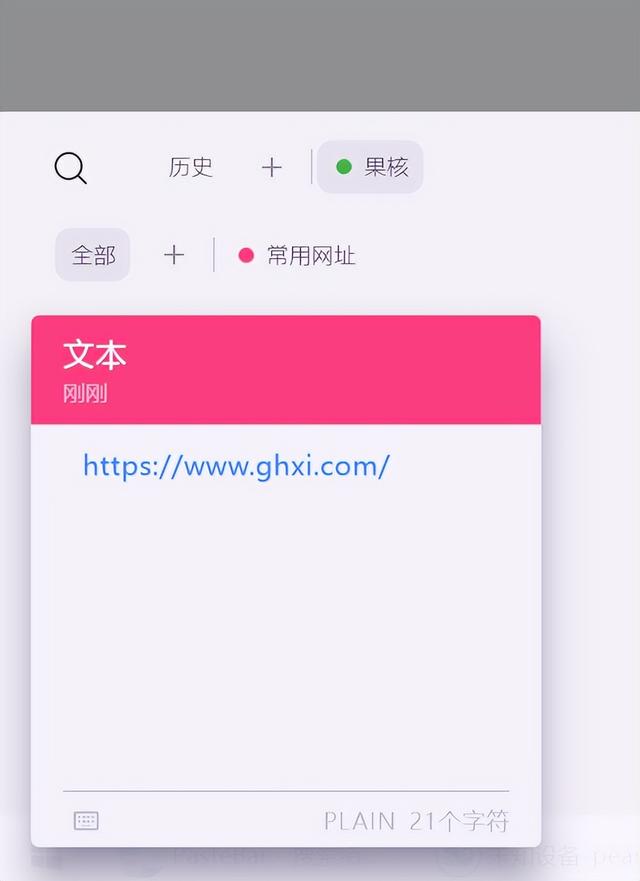
在复制的时候,PasteMate会自动完成内容的识别,图片、文件路径、文本这些都是可以预览的。

内容较多时也可以进行搜索。
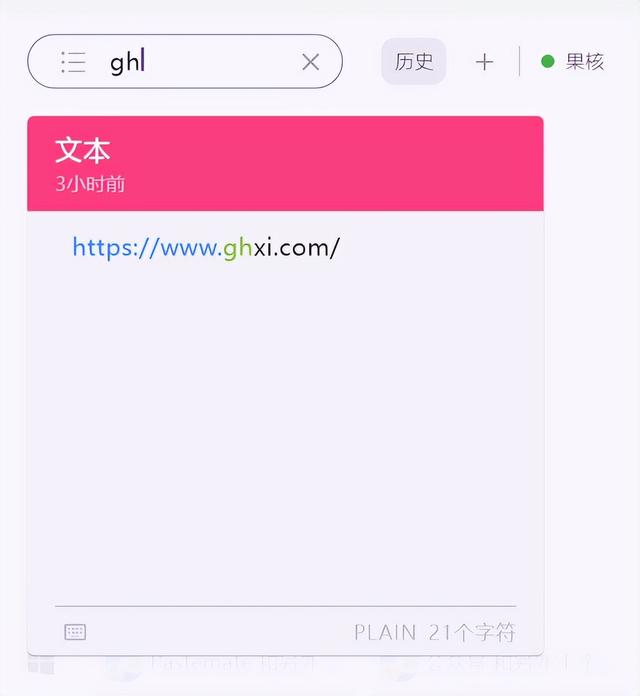
在熟练之后,就可以进行更方便的按键绑定操作了,在内容右键上设置好快捷键之后,就可以做到快速发送内容的操作。

比如下面这是绑定在数字键3上的效果,在聊天对话框不用呼出粘贴界面,按下3直接放好图片。
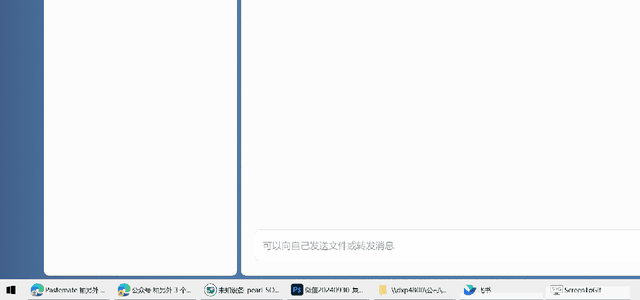
基本的使用就是这样了,接下来它与其他工具不同的地方。
它附带了一个连续复制的工具,可以让你把多次复制的内容,组合成一张“卡片”,在收集内容的时候很有用。

接下来是同步的功能,在设置界面可以调用WebDav来进行数据的同步。

有了这个工具,在进行信息收集和调用时,就方便得多了!
而比起其他的常用工具,PasteMate后续还计划推出Linux和Android的版本,在多设备上的体验更完善,从作者的更新计划来看,这是一个很有盼头的复制粘贴工具。
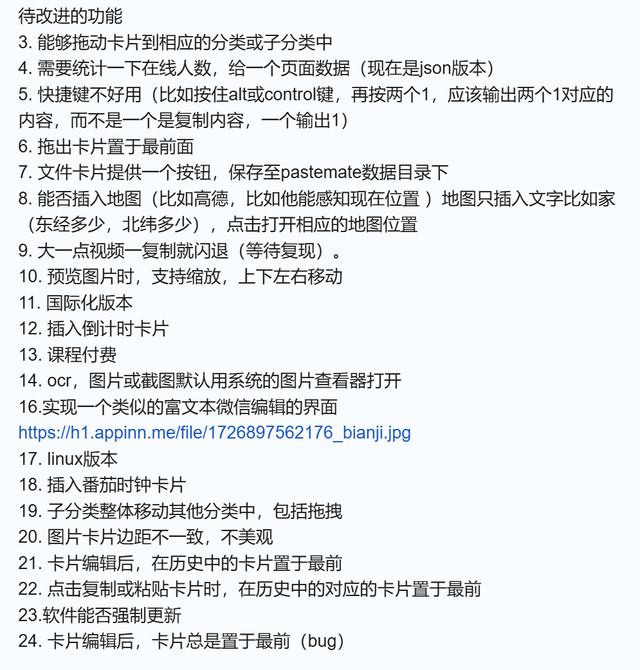
对比一下,如果系统自带的功能是“青春版”的话,那这个工具就是Pro Max版,可以考虑给剪贴板管理升个级,咱们工具党就是这样的,复制粘贴也能玩出很多花样。
